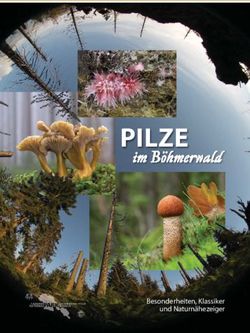Integration mit KBC/CBC-Paypage e-Commerce
←
→
Transkription von Seiteninhalten
Wenn Ihr Browser die Seite nicht korrekt rendert, bitte, lesen Sie den Inhalt der Seite unten
Integration mit KBC/CBC-Paypage e-Commerce Inhaltsverzeichnisses 1. Einführung 2. Technische Informationen 3. Verkaufsprozess 4. Verknüpfen Sie Ihre Webseite zur Zahlungsseite 4.1 Wo erfolgt die Konfiguration 4.2 Formularfelder 4.3 Formularaktion 5. Sicherheit: Vor der Zahlung prüfen 5.1 SHA-IN-Signatur 5.1.1 Generierung einer Zeichenkette 5.2 Referrer 6. Look & Feel der Zahlungsseite 6.1 Dynamische Vorlage 6.1.1 Verborgene Felder 6.1.2 Zahlungszone (Payment zone) 6.1.3 Dynamisches Verhalten 6.1.4 Formatvorlagen 6.1.5 Leistungsverhalten 6.2 Mobilgeräte-Vorlage 6.2.1 Layout-Parameter 6.2.2 Vorlage 6.2.3 Formatvorlagen (CSS) Page 1 of 44 - 08/04/2019 © 2019 KBC CBC PAYPAGE
Integration mit KBC/CBC-Paypage e-Commerce 6.2.4 Beispielseiten 6.3 Vorlagen-Dateimanager 6.3.1 Vorlagendateien hochladen 6.3.2 Hochgeladene Dateien prüfen und verwalten 6.3.3 Integration 6.4 Vorlage Sicherheitskontrolle 6.5 Schloss-Symbol für sichere Umgebungen 6.6 Zahlungsseite in einem iFrame 7. Transaction feedback 7.1 Standard-Rückmeldung 7.2 Umleitung gemäß Zahlungsergebnis 7.3 Umleitung mit Datenbankaktualisierung 7.3.1 SHA-OUT 7.4 Direktes Feedback über HTTP-Server-zu-Server-Anfrage 7.4.1 Post-payment-URLs 7.4.2 Post-Sale-Anfragetyp 7.4.3 Antwort an den Kunden 7.4.4 HTTP-Anfrage für Statusänderungen 7.5 Parameter der Rückmeldung 7.5.1 Dynamische feedback parameter 7.5.2 Variable Rückmeldungsparameter 7.6 Feedback-Reinitialisierung 7.7 E-Mail-Bestätigungen 7.7.1 E-Mails an den Händler 7.7.2 E-Mails an den Kunden 8. e-Commerce via E-mail Page 2 of 44 - 08/04/2019 © 2019 KBC CBC PAYPAGE
Integration mit KBC/CBC-Paypage e-Commerce 9. Zahlungsmethode Auswahlmöglichkeiten 9.1 Auswahl der Zahlungsmethode auf der Händler-Webseite 9.1.1 Anzeige einer spezifischen Zahlungsmethode 9.1.2 Erlaubt dem Kunden die Auswahl einer anderen Zahlungsmethode: BACKURL 9.2 Spezifische Liste von Zahlungsmethoden anzeigen 9.3 Ausschluss spezifischer Zahlungsmethoden 9.4 Layout der Zahlungsmethoden 9.5 Window für 3-D Secure 9.5.1 3-D Secure v1.0 9.6 Aufteilung Kredit/Debit 10. Weitere optionale verborgene Felder 10.1 Standardoperationswert 10.2 Benutzer-Identifikationsfeld Page 3 of 44 - 08/04/2019 © 2019 KBC CBC PAYPAGE
Integration mit KBC/CBC-Paypage e-Commerce 1. Einführung Diese e-Commerce Dokumentation erklärt für Fortgeschrittene die Integration von KBC/CBC-Paypage e-Commerce in Ihre Webseite. Mit KBC/CBC-Paypage e-Commerce sie: werden in die Zahlungsseiten der hochsicheren und überwachten Plattform KBC/CBC-Paypage integriert können die Zahlungsseite im gleichen Look-and-Feel Ihrer Website anpassen müssen keine Zertifikate besitzen oder für sensible Daten verantwortlich sein Page 4 of 44 - 08/04/2019 © 2019 KBC CBC PAYPAGE
Integration mit KBC/CBC-Paypage e-Commerce 2. Technische Informationen In Ihrem KBC/CBC-Paypage Benutzerkonto, finden Sie die Technische Informationsseite über "Konfiguration" in der oberen Menüleiste. Über Einstellungen sehen Sie ein "i"-Symbol, mit weiteren Informationen zu diesen Einstellungen. Page 5 of 44 - 08/04/2019 © 2019 KBC CBC PAYPAGE
Integration mit KBC/CBC-Paypage e-Commerce 3. Verkaufsprozess Nachfolgender Screenshot zeigt einen Verkaufsprozess nach der basisch e-Commerce Integration auf Ihrer Webseite. Dem Kunden wird auf Ihrer Webseite eine Übersicht mit seinen Auftragsdetails angezeigt. Er wird gebeten, diese Informationen zu bestätigen, bevor er mit der Transaktion fortfährt und einen sicheren Zahlungsvorgang initiiert. Der Bestätigungs-Button ist der sichtbare Teil eines "HTML-Formulars", das verborgene Felder enthält. Die verborgenen Felder beinhalten Zahlungsdetails sowie eine Funktion, die den Kunden automatisch – unter Verwendung eines Sicherheitssystems – auf die Zahlungsseite des KBC/CBC-Paypage Servers umleitet. Die verborgenen Felder werden in Link zwischen der Händler-Webseite und Der KBC/CBC-Paypage Zahlungsseite dieses Dokumentes beschrieben. Auf der sicheren KBC/CBC-Paypage Zahlungsseite kann der Kunde eine der von Ihnen aufgesetzten Zahlungsmethoden wählen. Erfolgt die Zahlung per Kreditkarte, wird der Kunde gebeten, seine Kartennummer etc. einzugeben. Der Kunde kann die Zahlungsanfrage bestätigen oder stornieren. Page 6 of 44 - 08/04/2019 © 2019 KBC CBC PAYPAGE
Integration mit KBC/CBC-Paypage e-Commerce Nachdem die Zahlungsanfrage an das entsprechende Kreditinstitut gesendet wurde, zeigen wir dem Kunden eine Seite, mit dem Ergebnis seiner Zahlungstransaktion. Falls die Zahlung abgelehnt wurde, ein Fehler aufgetreten ist oder der Kunde die Möglichkeit hat, die Transaktion erneut durchzuführen: kann er eine andere Zahlungsmethode wählen oder seine Angaben ändern. Darüber hinaus kann dem Kunden auch eine spezielle Seite auf Ihrer Webseite angezeigt werden - abhängig von dem Transaktionsergebnis. Weitere Informationen dazu finden Sie in Umleitung gemäß Zahlungsergebnis. Page 7 of 44 - 08/04/2019 © 2019 KBC CBC PAYPAGE
Integration mit KBC/CBC-Paypage e-Commerce 4. Verknüpfen Sie Ihre Webseite zur Zahlungsseite 4.1 Wo erfolgt die Konfiguration Der Link zwischen Ihrer Internetseite und unserer e-Commerce Zahlungsseite muss auf Ihrer Webseite – auf der letzten Seite des Warenkorbs – eingerichtet werden. Es handelt sich um die letzte Seite, die dem Käufer angezeigt wird. Auf dieser Seite muss ein Formular mit verborgenen HTML-Feldern, welche die Auftragsdaten beinhalten, integriert werden. Der folgende Informationsblock ist auf der letzten Seite Ihres Warenkorbs einzufügen: 4.2 Formularfelder Zu den Pflichtparametern gehören PSPID, ORDERID, AMOUNT, CURRENCY und LANGUAGE. Darüber hinaus empfehlen wir Ihnen, das Senden des Kundennamens, der E-Mail-Adresse des Kunden, seiner vollständigen Adresse, Land und Telefonnummer. Diese Angaben können ein nützliches Instrument im Kampf gegen Betrug sein. Nachfolgend ein Überblick über die verborgenen Felder, die zur Übermittlung der “allgemeinen Parameter” an unser System dienen (die Page 8 of 44 - 08/04/2019 © 2019 KBC CBC PAYPAGE
Integration mit KBC/CBC-Paypage e-Commerce
anderen Felder werden in den nachfolgenden Kapiteln beschrieben):
Feld Verwendung
PSPID Ihr Name in unserem System.
Ihre Auftragsnummer (Händlerreferenz). Das System prüft, ob für denselben Auftrag eine Zahlungsanfrage
doppelt erfolgt ist.
ORDERID
Die ORDERID muss dynamisch vergeben werden.
Der zu zahlende Betrag MULTIPLIZIERT MIT 100. Das Betragsformat darf keine Dezimalstellen oder andere
Trennzeichen aufweisen.
AMOUNT
Der AMOUNT muss dynamisch vergeben werden.
Auftragswährung als ISO-Alpha-Code. Zum Beispiel: EUR, USD, GBP, …
CURRENCY
ISO alpha code, e.g. EUR, USD, GBP, etc.
LANGUAGE Sprache des Kunden. Zum Beispiel: en_US, nl_NL, fr_FR, …
Name des Kunden.
CN
Ist voreingestellt unter Kreditkartendetails im Feld Kundenname (kann jedoch editiert werden).
EMAIL E-Mail-Adresse des Kunden.
OWNERADDRESS Straße und Hausnummer des Kunden.
OWNERZIP Postleitzahl des Kunden.
OWNERTOWN Wohnort / Stadt des Kunden.
OWNERCTY Land des Kunden.
OWNERTELNO Telefonnummer des Kunden.
4.3 Formularaktion
Für die Zahlungsabwicklung im Rahmen des e-Commerce-Systems stehen folgende URLs zur Verfügung:
Für die Testumgebung: https://secure.paypage.be/ncol/test/orderstandard_utf8.asp
Für die Produktionsumgebung: https://secure.paypage.be/ncol/prod/orderstandard_utf8.asp
“test” durch “prod” ersetzen
Page 9 of 44 - 08/04/2019 © 2019 KBC CBC PAYPAGEIntegration mit KBC/CBC-Paypage e-Commerce Wenn Sie von der Testumgebung in die Produktionsumgebung wechseln, müssen Sie “test” durch “prod” ersetzen. Sollten Sie diesen Schritt vergessen und mit realen Aufträgen in der Produktionsumgebung beginnen, werden Ihre Transaktionen an die Testumgebung gesendet - jedoch nicht an die Acquirer/Banken. Page 10 of 44 - 08/04/2019 © 2019 KBC CBC PAYPAGE
Integration mit KBC/CBC-Paypage e-Commerce
5. Sicherheit: Vor der Zahlung prüfen
5.1 SHA-IN-Signatur
Diese Technik basiert auf dem Prinzip, dass der Server des Händlers für jede Bestellung eine eindeutige Zeichenfolge erzeugt, aus der
mittels SHA-Algorithmus ein Hashcode generiert wird. Dieser Hashcode wird in den verborgenen Feldern der Bestellseite des Händlers an
uns gesendet. Unser System rekonstruiert die Signatur, um so die Datenintegrität der Bestellung zu überprüfen, die in den verborgenen
Feldern an uns gesendet worden ist. SHA-IN wird vom System automatisch eine GUID zugeordnet. Der SHA-Standardalgorithmus für Ihre
PSPID ist SHA-512. Bitte ändern Sie diese Konfiguration, wenn Ihr System den SHA-1- oder SHA-256-Algorithmus benötigt.
5.1.1 Generierung einer Zeichenkette
Das Erstellen der Zeichenkette erfolgt durch das Verknüpfen des Inhalts der mit dem Auftrag gesendeten Feldinhalte (alphabetisch sortiert,
im Format ‚Parameter=Wert‘), gefolgt durch eine Passphrase. Die Passphrase ist in der Technischen Information des Händlers im Register
„Data and Origin Verification“, Abschnitt „Checks for eCommerce“ definiert. Eine vollständige Liste der Parameter, die in den SHA Digest
einfließen, finden Sie hier. Bitte achten Sie vor der Hash-Codierung beim Verknüpfen der Werte auf Groß- und Kleinschreibung!
Wichtig
Alle Parameter, die Sie senden (und die in der Liste der in die SHA-IN-Berechnung einfließenden Parameter), werden in die
Zeichenfolge für das Hashing einbezogen.
Alle Parameternamen sollten in GROSSSCHREIBUNG stehen (um Verwirrung durch Groß-/Kleinschreibung vorzubeugen).
Alle Parameter müssen in alphabetischer Reihenfolge eingegeben werden.
Parameter, die nicht mit einem Wert belegt sind, sollten auch NICHT in die Zeichenfolge für das Hashing einbezogen werden.
Bitte beachten Sie, dass einige Sortieralgorithmen Umlaute als Erstes im Alphabet darstellen, und andere als Letztes. Im Zweifel
halten Sie sich bitte an die Reihenfolge der SHA Liste.
Für zusätzliche Sicherheit bitten wir Sie, in Test- und regulärem Betrieb unterschiedliche SHA-Passwörter zu verwenden.
Bei der Hash-Codierung unter Anwendung des SHA-Algorithmus wird ein hexadezimaler Digest zurückgesandt. Die Länge des SHA Digest
beträgt bei SHA-1 40 Zeichen, bei SHA-256 64 Zeichen und bei SHA-512 128 Zeichen. Dieses Ergebnis muss im Rahmen der verborgenen
Auftragsfelder mit Hilfe des Datenfeldes “SHASIGN” an das KBC/CBC-Paypage System weitergeleitet werden.
Unser System rekonstruiert die SHA-Zeichenfolge auf Grundlage der empfangenen Parameter und vergleicht den Digest des Händlers mit
dem von uns generierten Digest. Ist das Ergebnis nicht identisch, wird der Auftrag abgelehnt. Dieses Prüfverfahren gewährleistet die
Richtigkeit und Integrität der Auftragsdaten.
Sie können Ihren SHASign-Wert hier testen.
Beispiel einer grundlegenden-SHA-1-IN-Berechnung
Parameter (in alphabetischer Folge):
AMOUNT: 15.00 -> 1500
CURRENCY: EUR
LANGUAGE: en_US
ORDERID: 1234
PSPID: MyPSPID
SHA-IN passphrase (in technischer Information):
Mysecretsig1875!?
Gesamte Zeichenkette für die Hash-Codierung:
Page 11 of 44 - 08/04/2019 © 2019 KBC CBC PAYPAGEIntegration mit KBC/CBC-Paypage e-Commerce
AMOUNT=1500Mysecretsig1875!?CURRENCY=EURMysecretsig1875!?LANGUAGE=en_USMysecretsig1875!?
ORDERID=1234Mysecretsig1875!?PSPID=MyPSPIDMysecretsig1875!?
Resultierender Digest (SHA-1):
F4CC376CD7A834D997B91598FA747825A238BE0A
Stimmt der SHASIGN-Wert, der in den verborgenen HTML-Feldern mit der Transaktion gesendet wird, nicht mit dem Wert überein, der von
uns anhand der Auftragsdetails und der zusätzlichen Zeichenkette (Passwort/Pass-Phrase – s. Bereich „Daten- und Ursprungsüberprüfung“,
Abschnitt „Überprüfungen für e-Commerce“, Feld „SHA-IN Signatur“ der Technische Informationen) ermittelt wurde, dann erhalten Sie die
Fehlermeldung “unknown order/1/s“.
Enthält das verborgene HTML-Feld “SHASIGN" keine Daten, obwohl im Bereich „Daten- und Ursprungsüberprüfung“, Abschnitt
„Überprüfungen für e-Commerce“, Feld „SHA-IN Signatur“ der technischen Informationen eine zusätzliche Zeichenkette (Passwort/Pass-
Phrase) eingegeben wurde – die anzeigt, dass Sie mit jeder Transaktion eine SHA-Signatur verwenden möchten – dann erhalten Sie die
Fehlermeldung “unknown order/0/s“.
Nachfolgend das verborgene Feld, das zur Übermittlung der SHA-Signatur an unser System verwendet wird:
Feld Anwendung
Einmalige Zeichenkette zur Prüfung der Auftragsdaten. Die Zeichenkette, die unter Verwendung des SHA-1-Algorithmus
SHASIGN
verschlüsselt wird, ist immer 40-stellig.
5.2 Referrer
Der Händler muss den Referrer bzw. die URL der Seite eintragen, auf der sich das Bestellformular mit den verborgenen Feldern befindet.
Dies geschieht im Bereich “Daten- und Ursprungsüberprüfung“, Abschnitt “Überprüfungen für e-Commerce“ (Feld „URL“) auf der Seite
“Technische Informationen” seines Kontos.
Wichtig
Die URL(s) müssen immer mit http:// oder https:// beginnen
You can enter the full URL or simply the domain name; Sie können die komplette URL oder einfach den Domainnamen eingeben.
Letzteres führt dazu, dass sämtliche Unterverzeichnisse und Seiten dieser Domain akzeptiert werden.
Wenn der Händler über mehrere Domains verfügt, können auch mehrere URLs eingegeben werden, z. B.
http://www.mysite.com;http://www.mysite.net;http://www.secure.mysite.com. Die einzelnen URLs werden durch Semikolon ohne
Leerzeichen vor oder nach dem Semikolon getrennt.
Wenn Sie von Ihrer Testseite eine Transaktion vornehmen, denken Sie bitte daran, die URL Ihrer Seite als Referrer einzugeben, weil
Sie andernfalls eine Fehlermeldung erhalten
Auch wenn der Referrer unserem System die Identifikation einer Order erlaubt, garantiert dies nicht die Integrität der Daten. Darum
verlangt unser System die Verwendung einer SHA-Signatur.
Mögliche Fehlermeldungen im Zusammenhang des Referrers lauten “unknown order/1/r" und “unknown order/0/r”. Informationen zu
Fehlermeldungen im Zusammenhang mit der Herkunftsabfrage finden Sie in Mögliche Fehler.
Page 12 of 44 - 08/04/2019 © 2019 KBC CBC PAYPAGEIntegration mit KBC/CBC-Paypage e-Commerce
6. Look & Feel der Zahlungsseite
Erscheinungsbild: Bauen Sie die Zahlungsseite so auf, dass sie zu Ihrer Marke passt und dem Bedarf Ihrer Kunden zum Zeitpunkt vor der
Zahlung entspricht, um ein stimmiges Einkaufserlebnis zu bieten und damit Ihre Konversionsrate zu erhöhen.
Auf der gehosteten Zahlungsseite gibt es zwei Arten von Information:
Statische Informationen (z.B. Ihr Logo)
Detaillierte Zahlungsinformationen (z.B. Bestellnummer, Felder, in die der Kunde seine Kartendaten eingibt, usw.)
Die statischen Informationen stammen aus dem gängigen Layout unseres Systems oder der Seitenvorlage eines bestimmten Händlers.
Unser System fügt die Zahlungsdaten für jede Transaktion dynamisch hinzu. Sie können Ihre Zahlungsseite anpassen, bis hin zur
Anwendung von benutzerdefiniertem HTML und CSS auf Ihre Inhalte. Sie brauchen uns lediglich zu sagen, wo die „PAYMENT ZONE“
eingefügt werden soll, die die Zahlung auf Ihrer Seite übernimmt.
SICHERES HOSTING: KBC/CBC-Paypage bietet Ihnen sicheres Hosting für den Template Ihrer Zahlungsseite, sodass Sie PCI-konform
bleiben können.
Hinweis: Den folgenden Abschnitt über die Anpassung des Demo-Template können Sie überspringen, wenn Sie nicht vorhaben, Ihre
Zahlungsseite anzupassen.
6.1 Dynamische Vorlage
Mit der dynamischen Vorlagenseite können Sie das Design der Zahlungsseiten umfänglicher individuell anpassen als mit der statischen
Vorlage.
Wenn Sie eine dynamische Vorlagenseite verwenden, gestalten Sie Ihre eigene Vorlagenseite komplett und lassen nur einen Bereich dieser
Seite durch unser System ausfüllen. Für jede Transaktion muss die URL Ihrer Vorlagenseite in den verborgenen Feldern an uns geschickt
werden.
Denken Sie bitte daran, dass die Verwendung einer dynamischen Vorlagenseite die zusätzliche Anforderung an unser System beinhaltet, Ihre
Vorlagenseite zu suchen. Das erhöht die Zeit, die für den Bezahlvorgang benötigt wird.
Wichtig
Um dem aktuellsten PCI-DSS zu entsprechen, müssen Sie Ihre Vorlage (und die zugehörigen Dateien) in einer Umgebung hosten, die
über die höchste PCI-Zertifizierung verfügt.
6.1.1 Verborgene Felder
Das folgende verborgene Feld dient zur Übermittlung der URL Ihrer Vorlagenseite:
Feld Nutzung
URL der dynamischen Vorlagenseite des Händlers (die Seite muss vom Händler gehostet werden). Die URL
muss absolut angegeben werden (also mit dem vollständigen Zugriffspfad). Geben Sie in der URL keine Ports
TP
an, denn wir akzeptieren nur die Ports 443 und 80. Jede in der Vorlagenseite enthaltene Komponente muss
ebenfalls über eine absolute URL verfügen.
6.1.2 Zahlungszone (Payment zone)
Page 13 of 44 - 08/04/2019 © 2019 KBC CBC PAYPAGEIntegration mit KBC/CBC-Paypage e-Commerce Die dynamische Vorlagenseite können Sie ganz nach Ihrem Geschmack gestalten. Die einzige Anforderung besteht darin, dass sie die Zeichenfolge "$$$PAYMENT ZONE$$$"enthält. Sie zeigt an, an welcher Stelle unser e-Commerce Modul seine Felder dynamisch einfügen kann. Der Mindesteintrag muss also lauten: $$$PAYMENT ZONE$$$ Wichtig Verwenden Sie keine BASE Tags, Frames oder FORM Tags, um die Zeichenfolge $$$PAYMENT ZONE$$$ zu verkapseln. 6.1.3 Dynamisches Verhalten Für alle Bestellungen kann die gleiche Vorlagenseite verwendet werden. Alternativ lässt sie sich gemäß den Parametern der Bestellung auch dynamisch von der Applikation des Händlers erzeugen. Um die Vorlagenseite dynamisch zu erzeugen, kann der Händler wahlweise eine für die Bestellung spezifische Seite erstellen, deren URL in den verborgenen Feldern übertragen wird, oder eine feste URL benutzen, dabei aber ein von der Bestellnummer abgeleitetes Ergebnis übergeben. Um dies zu ermöglichen, fügt unser System die wichtigen Zahlungsdaten einschließlich Bestellnummer des Händlers (siehe Verarbeitung nach erfolgter Zahlung) hinzu, wenn es die Vorlagenseite abruft: HTTP request = url_page_template ?orderID=...&amount=...¤cy=… 6.1.4 Formatvorlagen Sie können das Look & Feel Ihrer Zahlungsseite personalisieren, indem Sie der Vorlagenseite Formatvorlagen hinzufügen. Wir haben eine Klasse für die verschiedenen Typen von Tabellen und Zellen innerhalb unserer Tabellen sowie eine Klasse für die Schaltflächen zum Absenden definiert. Fügen Sie den folgenden Codeblock zwischen die Tags ein und ändern Sie die Eigenschaften dieser Klassen gemäß dem Look & Feel Ihrer Webseite (siehe auch das Beispiel auf der oben genannten Vorlagenseite): Bei der Eingabe eigener Layoutanweisungen müssen Sie der Syntax kaskadierender Formatvorlagen folgen. Wir empfehlen dringend, das Page 14 of 44 - 08/04/2019 © 2019 KBC CBC PAYPAGE
Integration mit KBC/CBC-Paypage e-Commerce Layout in verschiedenen Browsern zu testen, da die Browser Styles auf sehr unterschiedliche Weise handhaben. 6.1.5 Leistungsverhalten Unser System ist mit einer Zeitüberschreitungsgrenze von 5 Sekunden für die Anfrage zum Abruf der dynamischen Vorlagenseite beim Händler konfiguriert. Verstreicht diese Zeit, verwendet unser System stattdessen die statische Vorlage des Händlers. Ist keine statische Vorlage konfiguriert, verwendet unser System als letzte Möglichkeit die statische Vorlage KBC/CBC-Paypage. Dieses HTTPTimeOut Feld wirkt sich sowohl auf Anfragen dynamischer Vorlagen als auch auf Post-Sale-Anfragen aus (siehe Direktes Feedback über HTTP-Server-zu-Server-Anfrage). Daraus folgt, dass wenn der Händler diesen Wert beispielsweise auf 15 Sekunden ändern lässt, sich auch der Timeout-Wert für Post-Sale-Anfragen auf 15 Sekunden verlängert. Page 15 of 44 - 08/04/2019 © 2019 KBC CBC PAYPAGE
Integration mit KBC/CBC-Paypage e-Commerce
Für jede Bestellung führt unser System eine Anfrage durch, um Ihre dynamische Vorlagenseite abzurufen. Wenn Sie ein hohes
Transaktionsaufkommen oder eine umfangreiche Vorlagenseite haben (z. B. wenn Ihre dynamische Vorlagenseite eine große Zahl von
Bildern enthält), können diese HTTP-Anfragen viel Zeit in Anspruch nehmen. Wenden Sie sich wegen einer Lösung für hohe
Transaktionsvolumen bitte an unser Vertriebsteam.
6.2 Mobilgeräte-Vorlage
Sie können die Anzeige der Zahlungsseite auf Mobilgeräten (Smartphones, Tablets usw.) optimieren, indem Sie eine Vorlagenseite
anwenden, die mit Formatvorlagen angereichert ist (s. die nachfolgenden Kapitel).
6.2.1 Layout-Parameter
Nachstehend sehen Sie die Felder, die durch die Bereitstellung von Angaben in Anfragen individuell angepasst werden können:
Feld Beschreibung Standardwert
TITLE Titel der Seite Titel
BGCOLOR Hintergrundfarbe white
TXTCOLOR Textfarbe black
TBLBGCOLOR Hintergrundfarbe für die rechten Spalten white
TBLTXTCOLOR Textfarbe für die rechten Spalten black
BUTTONBGCOLOR Hintergrundfarbe der Schaltflächen nicht verfügbar
BUTTONTXTCOLOR Farbe des Schaltflächentexts black
URL/Dateiname des Logos, das Sie auf der Zahlungsseite anzeigen möchten.
LOGO -
https://secure.paypage.be/Bilder/Händler/[PSPID]/[Bild]
Schriftfamilie
FONTTYPE Verdana
6.2.2 Vorlage
Dias folgende verborgene Feld wird verwendet, um die URL Ihrer Vorlagenseite zu übermitteln:
Page 16 of 44 - 08/04/2019 © 2019 KBC CBC PAYPAGEIntegration mit KBC/CBC-Paypage e-Commerce
Feld Beschreibung
URL der dynamischen Vorlagenseite. Die URL muss absolut sein (den vollständigen Pfad enthalten), sie kann
nicht relativ sein. Jede in der Vorlagenseite enthaltene Komponente muss ebenfalls eine absolute URL haben.
TP Wichtig: Um dem aktuellen PCI-DSS (2015) zu entsprechen, müssen Sie die Vorlagenelemente, die auf der
Zahlungsseite verwendet werden, in einer Umgebung mit der höchsten PCI-Zertifizierung hosten. Deshalb
empfehlen wir Ihnen, Ihre Dateien bei KBC/CBC-Paypage zu hosten.
Zahlungszone (Payment Zone)
Die Vorlagenseite können Sie ganz nach Ihrem Geschmack gestalten. Die einzige Anforderung besteht darin, dass sie die Zeichenfolge
"$$$PAYMENT ZONE$$$" enthält. Sie zeigt an, an welcher Stelle unser e-Commerce-Modul seine Felder dynamisch einfügen kann. Der
Mindesteintrag muss also lauten:
$$$PAYMENT ZONE$$$
Siehe Beispielvorlagen, um anhand der Vorlagen, die wir erstellt haben, einige Ideen zu bekommen oder Ihre eigene Vorlage einfach auf
der Grundlage unserer Vorlagen zu erstellen.
6.2.3 Formatvorlagen (CSS)
Zur leichteren Handhabung und Verständnis von CSS-Formatvorlagen haben wir die CSS-Formatvorlagen in vier Hauptteile unterteilt:
Kopfteil
Zahlungsdaten
Fußteil
Zahlungsstatus-Abschnitt
Hinweis: Obwohl die Beispielbilder unten wiedergeben, welche Elemente von den CSS beeinflusst werden, können die verwendeten
Stile (Farben, Bilder usw.) von dem, was in den begleitenden Beispielscodes beschrieben wird, abweichen.
Kopfteil
Durch die Verwendung dieses Stils können Sie den Kopfteil der Zahlungsseite wie unten gezeigt ändern:
Page 17 of 44 - 08/04/2019 © 2019 KBC CBC PAYPAGEIntegration mit KBC/CBC-Paypage e-Commerce
Element(s)
- Lock Part
.securedBG
{
background: #797979;
}
.secured
{
padding: 8px 20px 0px 40px;
color: #ffffff;
width: 235px;
margin: 0 auto;
background: url("lock.png") 5px no-repeat #797979;
height: 30px;
}
- Order Summary
table.ncoltable1
{
width: 100%;
margin: 0 auto;
min-width: 300px !important;
}
td.ncoltxtl
{
font-family: open-sans ,Verdana,sans-serif;
font-size: 14px;
background-color:#ffffff;
text-align : left !important;
font-weight : bold !important;
vertical-align:bottom;
}
td.ncoltxtr
{
text-align: left;
font-weight: normal;
font-family: open-sans ,Verdana,sans-serif;
font-size: 14px;
background-color:#ffffff;
}
Zahlungsdaten
Wenn Sie diesen Stil verwenden, können Sie den Zahlungsdaten-Abschnitt wie folgt anpassen:
Page 18 of 44 - 08/04/2019 © 2019 KBC CBC PAYPAGEIntegration mit KBC/CBC-Paypage e-Commerce
td.ncolinput
{
text-align: left;
font-weight: normal;
font-size: 14px;
font-family: open-sans ,Verdana,sans-serif;
display: block;
box-shadow: none !important;
}
input.ncol
{
background-color: #ffffff;
height: 40px;
font-size: 14px;
text-align: center;
padding: 0px;
font-family: open-sans ,Verdana,sans-serif;
margin: 0 35px 20px;
border-bottom: 1px solid #999999;
Page 19 of 44 - 08/04/2019 © 2019 KBC CBC PAYPAGEIntegration mit KBC/CBC-Paypage e-Commerce
border-radius: 0px;
-webkit-appearance: none !important;
-webkit-border-radius: 0 !important;
}
td.ncoltxtl2
{
text-align: left;
font-family: open-sans ,Verdana,sans-serif;
white-space: nowrap;
display: block;
font-size: 14px;
background-color:#ffffff;
}
Fußteil
Mit diesem Stil können Sie den Fußteil der Zahlungsseite einstellen:
Element(s)
td.ncollogoc
{
text-align: center;
font-weight: normal;
font-size: 14px;
padding: 2px;
vertical-align: top !important;
}
td.ncollogoc IMG
{
width: 90px;
height: 55px;
margin-right: 4px;
}
Page 20 of 44 - 08/04/2019 © 2019 KBC CBC PAYPAGEIntegration mit KBC/CBC-Paypage e-Commerce
.ncollogoc td .ncol
{
width: auto;
padding-right: 10px;
padding-left: 10px;
cursor:pointer;
}
.ncollogoc input.ncol
{
margin-top:10px !important;
-webkit-appearance: none !important;
-webkit-border-radius: 0 !important;
}
Zahlungsstatus-Abschnitt
Durch die Verwendung dieses Abschnitts können Sie die Gestaltung der Zahlungsstatus-Seite wie hier gezeigt anpassen:
Element(s)
td.ncoltxtc
{
background-color:#ffffff;
color:#999999;
padding: 0px;
text-align: left;
font-weight: normal;
font-size: 14px;
border-top: 0px solid #ffffff;
font-family: open-sans ,Verdana,sans-serif;
}
td.ncoltxtc h3
{
text-align: center;
font-weight: normal !important;
padding: 5px;
font-family: open-sans ,Verdana,sans-serif;
}
td.ncoltxtmessage
{
background-color: #ffffff;
color: #999999;
Page 21 of 44 - 08/04/2019 © 2019 KBC CBC PAYPAGEIntegration mit KBC/CBC-Paypage e-Commerce text-align: left; font-weight: normal; } Die daraus resultierende Seite würde dann so aussehen: Page 22 of 44 - 08/04/2019 © 2019 KBC CBC PAYPAGE
Integration mit KBC/CBC-Paypage e-Commerce 6.2.4 Beispielseiten Page 23 of 44 - 08/04/2019 © 2019 KBC CBC PAYPAGE
Integration mit KBC/CBC-Paypage e-Commerce
Als Starthilfe haben wir zwei Seiten selbst erstellt.
Die erste ist eine Marken-Version, die Sie als Beispiel verwenden können:
https://secure.paypage.be/ncol/StandardMobileTemplate.htm
Sie können aber auch die nachstehende „nackte" Version als Grundlage verwenden, um Ihre eigene Vorlage zu erstellen:
https://secure.paypage.be/ncol/StandardMobileTemplate_generic.htm
Diese beiden Vorlagen mit zusätzlichen Dateien (Schriftarten, Bildern) stehen Ihnen als herunterladbare Zip-Datei hier.
6.3 Vorlagen-Dateimanager
Mit dem Vorlagen-Dateimanager können Sie Ihre Vorlagen und die unterschiedlichen damit in Zusammenhang stehenden Dateien einfach
verwalten.
Um den Dateimanager zu verwenden, melden Sie sich bei Ihrem KBC/CBC-Paypage-Konto an und gehen Sie zu „Konfiguration“ > „Vorlage“ >
„Dateimanager“.
Wichtig
Es ist nicht möglich, in Ihrer Integration Dateien, die zuvor von KBC/CBC-Paypage hochgeladen wurden, und Dateien, die mit dem
Dateimanager hochgeladen wurden, zu verwenden.
Wenn Sie Dateien haben, die in der Vergangenheit von KBC/CBC-Paypage hochgeladen wurden, vergewissern Sie sich bitte, dass
diese Dateien erneut von Ihnen über den Dateimanager hochgeladen werden.
6.3.1 Vorlagendateien hochladen
Unter „Vorlagendateien hochladen“ wählen Sie die Schaltfläche „Dateien...“ aus, um nach den Dateien zu suchen, die Sie hochladen
möchten. Sie können JavaScripts sowie HTML-, CSS- und Bilddateien (.css, .jpg, .jpeg, .gif, .png, .html, .js) mit einer Größe von höchstens
7 MB pro Datei bzw. 10 MB insgesamt hochladen.
Treffen Sie Ihre Auswahl, und bestätigen Sie diese anschließend.
6.3.2 Hochgeladene Dateien prüfen und verwalten
Sobald der Upload abgeschlossen ist, sehen Sie Ihre hochgeladenen Dateien auf der gleichen Seite im Abschnitt „Hochgeladene Dateien“.
Die Dateien werden zunächst den Status „Wird geprüft“ aufweisen, in dem die erforderlichen Sicherheits-/Virenprüfungen durchgeführt
werden.
Sie können die Dateien verwenden, sobald sich deren Status zu „Bestätigt“ geändert hat.
Klicken Sie auf die Schaltfläche „Aktualisieren“ , um den aktuellen Status der Dateien zu prüfen bzw. auf die Schaltfläche „Löschen“
, um die Datei dauerhaft zu löschen.
Page 24 of 44 - 08/04/2019 © 2019 KBC CBC PAYPAGEIntegration mit KBC/CBC-Paypage e-Commerce Eine Datei wechselt in den Status „Abgelehnt“, wenn sie die Sicherheitsprüfung nicht bestanden hat. Das kann beispielsweise auf einen Virus oder eine falsche Dateierweiterung zurückzuführen sein. 6.3.3 Integration Weisen Sie Ihren hochgeladenen Dateien in Ihren Vorlagen einen Code in diesem Format zu: $$$TP RESOURCES URL$$$/[Name Ihrer Datei]. Wenn Sie jedoch eine Ressource in einer CSS-Datei nutzen möchten, sollten Sie den folgenden Code referenzieren: "./[Name Ihrer Datei] Beispiel: Um Ihre hochgeladene Vorlage in Ihrer e-Commerce-Integration zuzuweisen, senden Sie den Namen der Vorlagendatei mit dem Parameter „TP“. Beispiel: TP=mytemplatefile.html Wenn Sie über eine grundlegende e-Commerce-Integration mit einem Logo im oberen Bereich der Seite verfügen, müssen Sie das hochgeladene Logo zuweisen, indem Sie den Dateinamen sowie den Parameter „LOGO“ senden. Beispiel: LOGO=mycompanylogo.png 6.4 Vorlage Sicherheitskontrolle Um die Kunden des Händlers vor betrügerischen Aktivitäten zu schützen, beispielsweise vor der Manipulation sensibler Kartendaten (Kartennummer, CVC), sind verschiedene Sicherheitsprüfungen für die Händler-Vorlage bereitgestellt worden. Auf der Seite Technische Informationen des Händlers, Register "Globale Sicherheitsparameter", Bereich "Template", können folgende Page 25 of 44 - 08/04/2019 © 2019 KBC CBC PAYPAGE
Integration mit KBC/CBC-Paypage e-Commerce
Einstellungen konfiguriert werden:
Enable Javascript check on template (Prüfung auf Javascript im Template aktivieren)
Diese Funktion können Sie aktivieren, um die Verwendung von Javascript auf der Template-Seite zu erkennen. Wenn Javascript erkannt
wird, wird der Template gesperrt und stattdessen der Standard-Template verwendet.
Allow usage of dynamic template (Nutzung dynamischer Vorlage erlauben)
Der Händler kann auswählen, welche Vorlagentypen zur Initiierung einer Transaktion auf unserer Plattform zulässig sind: Es können
sowohl statische als auch dynamische Vorlagen konfiguriert werden.
Wenn der Händler die Option Nutzung statischer Vorlage erlauben aktiviert hat, muss der Name der vertrauenswürdigen statischen
Vorlage angegeben werden. Diese Liste wird dann zum Abgleich der Informationen genutzt, die während des Zahlungsprozesses von
KBC/CBC-Paypage empfangen werden. Es können hier einer oder mehrere, durch Semikolon getrennte Werte eingegeben werden.
Wenn der Händler die Option Nutzung dynamischer Vorlage erlauben aktiviert hat, muss der Hostname der vertrauenswürdigen
Website angegeben werden, die als Host dieser dynamischen Vorlage dient. Dieses Feld kann mehrere Web-Hosts, getrennt durch
Semikolon, enthalten. Es sollte aber immer die komplette URL angegeben werden, z. B. http://www.website.com/. Die
Unterverzeichnisse können wegfallen. Wenn die URL der dynamischen Vorlage http://www.website.com/templates/nl/template1.htm
lautet, reicht als Angabe für den vertrauenswürdigen Web-Host http://www.website.com aus.
Zusätzlich kann der Händler wahlweise eine oder mehrere URLs absolut vertrauenswürdiger dynamischer Vorlagen, getrennt durch
Semikolon, konfigurieren.
Wird mit einer Transaktion eine dynamische Vorlage übermittelt, aber dynamische Vorlagen sind nicht erlaubt, wird die Vorlage gesperrt und
unser System verwendet stattdessen die statische Vorlage. Wenn keine statische Vorlage konfiguriert ist oder, wird die Standardvorlage
KBC/CBC-Paypage verwendet. In der Voreinstellung sind bei Händlern die Optionen JavaScript-Prüfung der Vorlage.
6.5 Schloss-Symbol für sichere Umgebungen
Die für die Verbindung des Kunden mit unserer Plattform verwendete URL nutzt ein sicheres Protokoll (HTTPS). Sämtliche Kommunikation
zwischen unserer e-Commerce-Plattform und dem Kunden ist sicher verschlüsselt.
Das kleine Vorhängeschloss, das im Browser zur Anzeige einer sicheren Webseite verwendet wird, erscheint jedoch unter Umständen nicht,
wenn einige Elemente (z. B. Bilder) in der Vorlagenseite nicht auf einem sicheren Server hinterlegt sind oder wenn einige Frames der
angezeigten Webseite nicht von sicheren Webseiten stammen.
Auch wenn die Kommunikation für die Zahlungsverarbeitung verschlüsselt ist, erkennen die meisten Browser eine sichere Verbindung nur
dann, wenn alle Elemente auf dem Bildschirm einschließlich Bildern, Tönen usw. von sicheren Webseiten kommen.
Händler, die nicht über eine sichere Webseite verfügen, sollten folgende Regeln beachten:
1. Verwenden Sie für Zahlungsseiten keine Frames. Sie können die gesamte Bildschirmanzeige mit einer Vorlagenseite aktualisieren, die so
aussieht, als würden Sie Frames verwenden, oder die Verarbeitung der Zahlung in einem neuen Browser-Fenster erlauben.
2. Verknüpfen Sie keine Dateien mit der Vorlagenseite ( Tag), die Sie für die Zahlungsseite benutzen. Verwenden Sie stattdessen die
Tags und , um Formatvorlagen und Skripts in die Vorlagenseite einzubinden.
3. Sorgen Sie dafür, dass die Bilder in Ihrer Vorlagenseite auf einem sicheren Server gespeichert sind (die Vorlagenseite selbst kann auf
einem nicht sicheren Server hinterlegt sein, die Bilder müssen es jedoch sein). Wir können das Hosting für diese Elemente übernehmen
(siehe Optionen für Bilderhosting in Ihrem Konto).
6.6 Zahlungsseite in einem iFrame
iFrames werden immer beliebter. Sie erlauben dem Händler, eine externe Webseite (beispielsweise die Zahlungsseite) in seine Website zu
integrieren und dabei seine eigene URL im Browser zu erhalten.
iFrames weisen jedoch im aktuellen Kontext auch wesentliche Nachteile auf:
Da es sich bei der URL um die des Händlers handelt, könnte es eine einfache http (nicht https) sein und damit würde das
Page 26 of 44 - 08/04/2019 © 2019 KBC CBC PAYPAGEIntegration mit KBC/CBC-Paypage e-Commerce
Vorhängeschloss-Symbol nicht im Browser erscheinen. Dies könnte bei potenziellen Kunden Zweifel an der Sicherheit des Webshops
wecken.
Einige Zahlungsmethoden (wie Giropay, Sofortüberweisung, Bancontact/Mister Cash, PayPal...) verwenden Weiterleitungen, die zu einem
unbefriedigenden Erscheinungsbild bzw. Problemen bei der Navigation führen können.
Aus diesen Gründen werden iFrames von KBC/CBC-Paypage nicht empfohlen und ihre Verwendung erfolgt auf alleinige Verantwortung des
Händlers. KBC/CBC-Paypage rät stattdessen dringend zur Verwendung einer dynamischen Vorlage.
Falls Sie die Integration von iFrames planen, möchten wir Ihnen folgende Empfehlungen geben:
Verwenden Sie iFrames ausschließlich auf der Seite für die Auswahl der Zahlungsmethode (und den nachfolgenden Seiten).
Verwenden Sie wo immer möglich Pop-ups für externe Zahlungsmethoden, um die korrekte Darstellung der Web-Applikationen Dritter
sicherzustellen.
Page 27 of 44 - 08/04/2019 © 2019 KBC CBC PAYPAGEIntegration mit KBC/CBC-Paypage e-Commerce
7. Transaction feedback
Die Rückmeldung an den Händler und dessen Kunden, nachdem die Zahlung akzeptiert wurde, der Kunde den Zahlungsvorgang abgebrochen
hat oder der Akzeptanzpartner die Zahlung häufiger als die maximale Anzahl von Zahlungsversuchen verweigert hat, ist von den vom
Händler definierten Parametern abhängig.
Best practice
Umleitung mit Parametern an accept-/exception-/cancel-/declineurl (siehe Option für Datenbankaktualisierung) mit zeitlich versetzter
Post-Sale-Anfrage als Absicherung (siehe Direktes Feedback über HTTP-Server-zu-Server-Anfrage).
In Ihrem KBC/CBC-Paypage Konto, gehen Sie auf "Konfiguration" > "Technischen Informationen" > "Transaktions-Feedback".
Konfigurieren Sie die Einstellungen wie unten beschrieben:
HTTP redirection in the browser
("Ich wünsche die Transaktionsfeedbackparameter auf die zur Umleitung angegebenen URLs zu erhalten.")
Direktes Feedback über HTTP-Server-zu-Server-Anfrage : Always deferred
("Immer zeitversetzt (deferred, nicht unmittelbar nach der Zahlung).")
7.1 Standard-Rückmeldung
Wenn der Händler keine spezifische Rückmeldung vorgegeben hat, zeigt unser System dem Kunden die Standardmeldung an: "Ihre
Bestellung wurde akzeptiert" oder "Die Transaktion wurde abgebrochen. Bezahlungwurde verweigert". Diese Meldung wird in die Vorlagenseite
eingefügt.
Page 28 of 44 - 08/04/2019 © 2019 KBC CBC PAYPAGEIntegration mit KBC/CBC-Paypage e-Commerce
In diese Seite fügen wir außerdem eine Verknüpfung zur Webseite bzw. zum Katalog des Händlers ein. Hierbei finden die URLs (homeurl
und catalogurl) Verwendung, die in den verborgenen Feldern des Bestellformulars übermittelt wurden. Sind diese URLs nicht in den
verborgenen Feldern definiert, verwendet unser System die im Management-Modul Ihres Kontos angegebene URL (Konto > Schritt 1).
Feld Nutzung
(Absolute) URL Ihres Katalogs. Wenn die Transaktion verarbeitet wurde, wird Ihr Kunde aufgefordert, durch
CATALOGURL
Anklicken einer Schaltfläche zu dieser URL zurückzukehren.
(Absolute) URL Ihrer Homepage. Wenn die Transaktion verarbeitet wurde, wird Ihr Kunde aufgefordert, durch
Anklicken einer Schaltfläche zu dieser URL zurückzukehren.
HOMEURL
Wenn Sie den Wert „NONE“ senden, wird die Schaltfläche, die zur Händler-Webseite zurückführt, ausgeblendet.
7.2 Umleitung gemäß Zahlungsergebnis
In den verborgenen Feldern seines Bestellformulars kann der Händler vier URLs (ACCEPTURL, EXCEPTIONURL, CANCELURL und
DECLINEURL) übermitteln, an die unser System den Kunden je nach Ergebnis des Zahlungsvorgangs weiterleitet.
Der Händler kann diese URLs auch im Bereich „Transaktionsfeedback“, Abschnitt „Standardwerte für die HTTP-Umleitungen nach der
Zahlung“ auf der Seite „Technische Informationen“ konfigurieren.
Die folgenden verborgenen Felder dienen zur Übermittlung der URLs:
Page 29 of 44 - 08/04/2019 © 2019 KBC CBC PAYPAGEIntegration mit KBC/CBC-Paypage e-Commerce
Feld Nutzung
URL der Webseite, die dem Kunden angezeigt werden soll, wenn die Zahlung autorisiert (Status 5), gespeichert
ACCEPTURL
(Status 4) oder akzeptiert (Status 9) wurde oder auf die Annahme wartet (abwartend, Status 41, 51 oder 91).
URL der Webseite, die dem Kunden angezeigt werden soll, wenn der Akzeptanzpartner die Autorisierung häufiger
DECLINEURL
als maximal zulässig verweigert hat (Status 2 oder 93).
URL der Webseite, die dem Kunden angezeigt werden soll, wenn das Ergebnis des Zahlungsvorgangs unsicher
EXCEPTIONURL ist (Status 52 und 92).
Wenn dieses Feld leer ist, bekommt der Kunde stattdessen die accepturl angezeigt.
URL der Webseite, die dem Kunden angezeigt werden soll, wenn er den Zahlungsvorgang abbricht (Status 1).
CANCELURL
Wenn dieses Feld leer ist, bekommt der Kunde stattdessen die declineurl angezeigt.
Mitteilung zu Browser-Warnung
Wenn ein Kunde von einer unserer sicheren Zahlungsseiten zur Webseite des Händlers zurückkehrt, erhält er möglicherweise eine
Warnung seines Browsers, dass er in eine nicht sichere Umgebung gelangt (wegen des Wechsels von einer https:// Umgebung in eine
http:// Umgebung)
Wenn wir eine Umleitung zur Webseite des Händlers feststellen, können wir eine Meldung an den Kunden erscheinen lassen, die ihn
über die Möglichkeit einer solchen Sicherheitswarnung informiert (siehe erster Screenshot in Umleitung gemäß Zahlungsergebnis). Dies
vermeidet unnötige Beunruhigung des Kunden bezüglich einer solchen Warnung. Der Händler kann diese Option “Bei der Umleitung auf
eine der URLs soll auf der Bezahlseite ein Hinweis zur Umleitung durch KBC/CBC-Paypage ausgegeben werden” aktivieren im Bereich
"Transaktionsfeedback", Abschnitt "Standardwerte für die HTTP-Umleitungen nach der Zahlung" auf der Seite “Technische
Informationen”.
7.3 Umleitung mit Datenbankaktualisierung
Der Händler kann diese Umleitung zur ACCEPT-/EXCEPTION-/CANCEL-/DECLINEURL dazu nutzen, automatisierte Back-Office-Aufgaben
wie Datenbankaktualisierungen anzustoßen. Wenn eine Zahlung ausgeführt wird, können wir die Transaktionsparameter an die
accept-/exception-/cancel-/declineurl des Händlers senden.
Der Händler kann diese Option aktivieren im Bereich "Transaktionsfeedback", Abschnitt "Standardwerte für die HTTP-Umleitungen nach der
Zahlung" auf der Seite “Technische Informationen”:
“Ich wünsche die Transaktionsfeedbackparameter auf die zur Umleitung angegebenen URLs zu erhalten”.
7.3.1 SHA-OUT
Der Umleitungsvorgang ist sichtbar, denn er erfolgt über den Browser des Kunden. Folglich muss der Händler eine SHA-OUT-Signatur
nutzen, um den Inhalt der Anfrage zu verifizieren und zu verhindern, dass Kunden die Daten im URL-Feld manipulieren, was zu
betrügerischen Datenbankaktualisierungen führen kann.
Page 30 of 44 - 08/04/2019 © 2019 KBC CBC PAYPAGEIntegration mit KBC/CBC-Paypage e-Commerce
Wenn der Händler keine SHA-OUT-Signatur konfiguriert, senden wir keinerlei Parameter an seine ACCEPT-/EXCECPTION-/CANCELURL-
/DECLINEURL.
Das Erstellen der Zeichenkette erfolgt durch das Verknüpfen des Inhalts der mit dem Auftrag gesendeten Feldinhalte (alphabetisch sortiert,
im Format ‚PARAMETER=Wert‘), getrennt durch eine Passphrase. Die Passphrase ist in der Technischen Information des Händlers im
Register „Transaction Feedback“, Abschnitt „All transaction Submission modes“ definiert.
Eine vollständige Liste der Parameter, die in den SHA Digest einfließen, finden Sie hier. Bitte achten Sie bei diesen Werten auf die Groß-
und Kleinschreibung!
Wichtig
Alle Parameter, die Sie senden (und die in der Liste im Liste der in die SHA-Berechnung einfließenden Parameter erscheinen),
werden in die Zeichenfolge für das Hashing einbezogen.
Alle Parameter müssen in alphabetischer Reihenfolge eingegeben werden.
Parameter, die nicht mit einem Wert belegt sind, sollten auch NICHT in die Zeichenfolge für das Hashing einbezogen werden.
Auch wenn manche Parameter (teilweise) in Kleinbuchstaben von unserem System geliefert werden, müssen Sie diese für die
SHA-OUT-Berechnung in Großbuchstaben setzen
Wenn Sie Ihr Testkonto mit Hilfe des Links im Back-Office in ein Produktivkonto überführen, wird automatisch eine zufällig
erzeugte SHA-OUT-Signatur in Ihrem Produktivkonto konfiguriert.
Für zusätzliche Sicherheit bitten wir Sie, in Test- und regulärem Betrieb unterschiedliche SHA-Passwörter zu verwenden. Bitte
beachten Sie, dass bei Gleichheit der Passwörter unser System Ihr TEST-Passwort ändert (worüber Sie natürlich informiert werden).
In gleicher Weise, in der wir den Digest wieder generieren, um den Input der Transaktion mit dem SHA-IN zu validieren, müssen Sie den
Hash rekonstruieren. Dies geschieht mit Ihrer SHA-OUT Passphrase und den von unserem System empfangenen Parametern.
Liegt keine Übereinstimmung vor, wurden die Anfrageparameter möglicherweise manipuliert. Diese Überprüfung gewährleistet die Richtigkeit
und Integrität der Parameterwerte, die in der Anfrage gesendet wurden.
Beispiel einer grundlegenden SHA-1-OUT-Berechnung
Parameter (in alphabetischer Folge, wie durch KBC/CBC-Paypage zurück gesendet):
ACCEPTANCE: 1234
amount: 15
BRAND: VISA
CARDNO: XXXXXXXXXXXX1111
currency: EUR
NCERROR: 0
orderID: 12
PAYID: 32100123
Page 31 of 44 - 08/04/2019 © 2019 KBC CBC PAYPAGEIntegration mit KBC/CBC-Paypage e-Commerce PM: CreditCard STATUS: 9 Zusätzliche Zeichenkette (SHA-OUT Passphrase): Mysecretsig1875!? Vollständige Zeichenkette für Hash-Codierung (Alle Parameter-Namen in Großbuchstaben): ACCEPTANCE=1234Mysecretsig1875!?AMOUNT=15Mysecretsig1875!?BRAND=VISAMysecretsig1875!? CARDNO=XXXXXXXXXXXX1111Mysecretsig1875!?CURRENCY=EURMysecretsig1875!?NCERROR=0 Mysecretsig1875!?ORDERID=12Mysecretsig1875!?PAYID=32100123Mysecretsig1875!?PM=CreditCard Mysecretsig1875!?STATUS=9Mysecretsig1875!? Resultierender Digest (SHA-1): 209113288F93A9AB8E474EA78D899AFDBB874355 7.4 Direktes Feedback über HTTP-Server-zu-Server-Anfrage Nach erfolgter Zahlung kann unser System eine HTTP-Anfrage an eine vom Händler vorgegebene URL senden und dorthin die Transaktionsdaten übertragen. Dieser Vorgang erlaubt dem Händler unter anderem, seine Datenbank hinsichtlich Bestellstatus zu aktualisieren und die Bestellung abzuschließen (sofern dies nicht bereits als Resultat einer Umleitung geschehen ist). Diese Methode bietet auch eine alternative Möglichkeit, dem Kunden im Falle spezifischer Bedürfnisse eine personalisierte Rückmeldung zukommen zu lassen (sofern dies nicht bereits als Resultat einer Umleitung geschehen ist). 7.4.1 Post-payment-URLs Zur Automatisierung Ihrer Back-Office-Aufgaben können Sie im Bereich “Transaktionsfeedback“, Abschnitt “Direktes Feedback über HTTP-Server-zu-Server-Anfrage“ (Felder „URL“) auf der Seite “Technische Informationen” die URLs von zwei ausführbaren Seiten auf Ihrer Webseite festlegen. Eine dieser Angaben kann die URL sein, über die Sie die Parameter in einer Anfrage empfangen, wenn der Zahlungsstatus „beantragt“, „abwartend“ oder „unsicher“ lautet. Bei der anderen URL kann es sich um die Adresse handeln, unter der Sie die Parameter in einer Anfrage empfangen wollen, wenn die Transaktion vom Kunden „abgebrochen“ oder vom Akzeptanzpartner häufiger abgelehnt wurde, als dies im Bereich “Globale Transaktionsparameter“, Abschnitt “Maximale Anzahl Zahlungsversuche“ der Seite Technische Informationen festgelegt ist. Diese beiden URLs können unterschiedlich oder identisch sein.Sie können auch nur für den ersten Fall eine URL eingeben und keine zweite. Geben Sie in der URL jedoch keine Ports an, da wir nur die Ports 443 und 80 akzeptieren. Page 32 of 44 - 08/04/2019 © 2019 KBC CBC PAYPAGE
Integration mit KBC/CBC-Paypage e-Commerce
Variable Post-Sale-URLs für multiple Shop-Systeme
Wenn Sie auf der Seite Technische Informationen Ihres Kontos eine Post-Sale-URL konfiguriert haben, jedoch mehrere Webshops
haben, von denen jeder mit einem spezifischen Verzeichnis für den Empfang der Post-Sale-Rückmeldungen in Verbindung steht,
können Sie einen Teil Ihrer Post-Sale-URL variabel gestalten.
Dieser variable Teil kann beispielsweise auch dazu verwendet werden, die Post-Sale-Anfrage so anzupassen, dass sie Session-Daten
enthält, die dann als Teil der URL und nicht als zusätzlicher Parameter übertragen werden. Dies ist bei Intershop-Plattformen oder
Servlets-Systemen der Fall.
Hierzu müssen Sie das folgende verborgene Feld verwenden:
Beispiel:
Post-Sale-URL in der Seite Technische Informationen des Händlers:
https://www.yourwebsite.com//yourpage.asp
Nachfolgend das zusätzliche verborgene Feld, das vom Händler gesendet wird:
Dies führt zu folgender Post-Sale-URL für die Transaktion:
https://www.yourwebsite.com/shop1/yourpage.asp
Wichtig: Bitte benutzen Sie keine Sonderzeichen im Parameter PARAMVAR, da diese URL kodiert werden, und dies ungültige URL's
erzeugen könnte.
7.4.2 Post-Sale-Anfragetyp
Im Bereich “Transaktionsfeedback“, Abschnitt “Direktes Feedback über HTTP-Server-zu-Server-Anfrage“ auf der Seite “Technische
Informationen”Ihres Kontos können Sie einen der folgenden Anfragetypen für die HTTP-Server-zu-Server-Anfrage auswählen:
Keine Anfrage
Immer zeitversetzt (deferred, nicht unmittelbar nach der Zahlung):
Die Post-Sale-Anfrage wird kurz nach Abschluss des Zahlungsprozesses gesendet. Die Post-Sale-Anfrage wird im Hintergrund ausgeführt
und kann nicht dazu genutzt werden, eine personalisierte Rückmeldung an den Kunden auf der Webseite des Händlers zu senden.
Wenn der Händler keine Post-Sale-Seite nutzt, eine Rückmeldung an seine Kunden zu personalisieren, kann er die Post-Sale-Anfrage im
Hintergrund und zeitverzögert empfangen.
Immer online (direkt nach der Zahlung, um die Möglichkeit zu haben die für den Kunden sichtbare Antwort anzupassen):
Die Post-Sale-Anfrage wird "online" zu einem Zeitpunkt zwischen dem Eingang der Antwort des Akzeptanzpartners bei uns und dem
Zeitpunkt gesendet, an dem unser System den Kunden über das Resultat des Zahlungsvorgangs informiert.
In diesem Fall kann der Zahlungsprozess für den Kunden länger dauern, doch der Händler hat die Möglichkeit, eine personalisierte Antwort
an den Kunden zu schicken.
Der Nachteil des Online-Post-Sale-Prozesses liegt darin, dass das System des Händlers möglicherweise in nachteiliger Weise betroffen
ist, wenn zu viele Anfragen auf seiner Post-Sale-Seite auflaufen (z. B. bei hohem Transaktionsvolumen pro Minute). Dies könnte zu
langen Antwortzeiten führen, bis der Kunde seine Rückmeldung am Bildschirm sieht.
Online, aber Wechsel zu zeitlich versetzter Anfrage (deferred Request), wenn die Online-Anfrage fehlschlägt:
Page 33 of 44 - 08/04/2019 © 2019 KBC CBC PAYPAGEIntegration mit KBC/CBC-Paypage e-Commerce
Diese Option eröffnet Händlern, die eine Rückmeldung nach erfolgter Zahlung benötigen (um die Anzeige für den Kunden entsprechend
anzupassen) eine Rückkehrmöglichkeit, sollte die Online-Anfrage auf seiner Post-Payment-Seite fehlschlagen. In diesem Fall werden wir
maximal 4 Mal im Abstand von zehn Minuten (im Hintergrund und mit Zeitverzögerung) die Post-Sale-Anfrage wiederholen. So verpasst
der Händler keine Transaktionsrückmeldung, wenn die Online-Post-Sale-Anfrage wegen vorübergehender Probleme mit dem Server an
seinem Ende einmal fehlschlagen sollte. Der Kunde bekommt dann die Standard-Transaktionsrückmeldung von unserem System
angezeigt (siehe Standard-Rückmeldung).
7.4.3 Antwort an den Kunden
Wir verwenden eine mögliche Antwort von Ihrer Post-Sale-Seite zur Anzeige einer Rückmeldung (Seite zum Abschluss der Transaktion) für
Ihren Kunden.
Wenn Ihre Post-Sale-Seite wie folgt antwortet: mit einer HTML-Seite (die ein Tag enthält) oder mit einer Umleitung (HTTP 302 Object
Moved), sendet unser System diese HTML-Seite ohne Änderungen an den Client-Browser oder veranlasst die Umleitung, anstatt Ihren
Kunden am Ende Ihres Post-Sale-Prozesses zu einer der vier URLs umzuleiten, die Sie möglicherweise in den verborgenen Feldern gesendet
haben (ACCEPTURL, EXCEPTION, CANCELURL und DECLINEURL, wie in Kapitel Umleitung gemäß Zahlungsergebnis beschrieben).
Wenn Sie keine der oben genannten Rückmeldungsmethoden für Ihren Kunden benutzen, können Sie alternativ Ihre Post-Sale-Seite dazu
veranlassen, mit einigen Textzeilen zu antworten (kein Tag), die wir dann in unsere Standardantwort übernehmen. Andernfalls
bekommt der Kunde nur unsere Standardantwort angezeigt (wie in Kapitel Standard-Rückmeldung)
Das Diagramm unten zeigt den Ablauf am Ende einer Transaktion für den Fall, dass die Zahlung autorisiert oder akzeptiert wird, mit einer
Online-Anfrage nach erfolgter Zahlung. (Wenn der Zahlungsvorgang abgebrochen oder verweigert wird oder wenn er unsicher ist, ist der
Ablauf ähnlich, nur dass stattdessen die Seiten "CANCELURL" / "DECLINEURL" / "EXCEPTIONURL" oder "cancellation/rejection" genutzt
werden.)
7.4.4 HTTP-Anfrage für Statusänderungen
Page 34 of 44 - 08/04/2019 © 2019 KBC CBC PAYPAGEIntegration mit KBC/CBC-Paypage e-Commerce Wenn Sie auch eine zeitverzögerte HTTP-Anfrage erhalten wollen, wenn sich der Status einer Transaktion ändert, können Sie auf der Seite Technische Informationen im Bereich “Transaktionsfeedback“, Abschnitt “HTTP-Anfrage für Statusänderungen“ eine zusätzliche URL definieren. Sie ist mit der Post-Sale-URL vergleichbar mit dem Unterschied, dass diese URL für mögliche Hintergrundprozesse relevant ist. Sie können hier dieselbe URL wie im Abschnitt „Direktes Feedback über HTTP-Server-zu-Server-Anfrage“ angeben, doch beachten Sie, dass es in diesem (Hintergrund-) Fall keinen Sinn ergibt, sie zur Erzeugung einer personalisierten Antwort an den Kunden zu nutzen. 7.5 Parameter der Rückmeldung Wenn eine Zahlung ausgeführt wird, können wir die folgende Parameterliste senden. Feld Wert ACCEPTANCE Vom Akzeptanzpartner zurückgesendeter Akzeptanzwert amount Betrag der Bestellung (nicht mit 100 multipliziert) BRAND Kartenmarke (unser System leitet sie von der Kartennummer ab) CARDNO Maskierte Kartennummer CN Name von Karteninhaber bzw. Kunde CURRENCY Währung der Bestellung ED Kartenverfallsdatum NCERROR Fehlerwert ORDERID Ihre Bestellnummer PAYID Bezahlungs ID als Referenz in unserem System PM Zahlungsmethode SHASIGN Von unserem System berechneter SHA-Ausgangscode (wenn SHA-OUT konfiguriert ist) STATUS Transaktionsstatus (siehe Kurze Statusübersicht) TRXDATE Transaktionsdatum Beispiel (GET request) https://www.yourwebsite.com/acceptpage.asp?ORDERID=ref12345&CURRENCY=EUR&AMOUNT=25&PM=CreditCard& ACCEPTANCE=test123&STATUS=5&CARDNO=XXXXXXXXXXXX1111&PAYID=1136745&NCERROR=0&BRAND=VISA&ED=0514&TRXDATE=12 /25/08&CN=John Doe Für Händler, die in ihrem Konto bestimmte Optionen wie beispielsweise das Betrugserkennungsmodul aktiviert haben, kann die Parameterliste umfangreicher sein. Bitte entnehmen Sie der entsprechenden Dokumentation weitere Informationen über zusätzliche Rückmeldungsparameter, die mit dieser Option verbunden sind. Page 35 of 44 - 08/04/2019 © 2019 KBC CBC PAYPAGE
Sie können auch lesen